DigitDia 4000: "Workaround" für das
Problem RAW Dateien werden bei aktivem Virenscanner nicht gelöscht
Allgemeine Informationen: die
beschriebene Lösung scheint unter Windows XP problemlos zu funktionieren.
Offenbar ist CyberView unter Windows 2000 etwas "performanter"
(schneller, wenig Systembelastung) hier kann es dazu kommen das einen RAW
Datei gelöscht wird die CyberView aktuell noch benötigt. Die Folge ist
ein "unvollständiger" Scan - das Ergebnis sieht so aus als
würde ein Bildteil mehrmals am angefügt.
Zwei weitere Lösungen für das Thema befinden sich
im Moment im Test! Diese sollen dann auch unter Windows 2000 problemlos
funktionieren!
Die Lösung:
Das Problem das RAW Dateien bei aktivem Virenscanner
nicht gelöscht werden wurde ja bereits in den FAQ beschrieben. Ich habe
nun einen "Workaround" geschaffen, wie man die Dateien auch bei
aktivem Virenscanner löschen kann:
Die Lösung ist im Grunde recht simpel. Benötigt
wird eine kleine Batch-Datei welche die RAW Dateien löscht und der
Windows Taskplaner.
Die Datei habe ich der Übersicht halber
loeschenraw.bat genannt. Nachstehend sind zwei Beispiele für die Datei.
Evtl. muss man den Pfad für den RAW Dateien entsprechend anpassen.
Batch-Datei "loeschenraw.bat" für
Windows XP:
cd
c:\Dokumente und Einstellungen\Benutzername\Lokale Einstellungen\Temp
del
~*.RAW
ACHTUNG: Benutzername muss durch den eigenen
Benutzernamen bzw. den des angemeldeten Benutzers ersetzt werden. In
meinem Fall steht da also:
cd c:\Dokumente und Einstellungen\Josef Stark\Lokale
Einstellungen\Temp
Batch-Datei "loeschenraw.bat" für
Windows 2000:
cd
c:\Dokumente und Einstellungen\Administrator\Lokale
Einstellungen\Temp
del
~*.RAW
Hinweis: auch hier muss ggf. Admininstrator durch den
Benutzernamen ersetzt werden!
So erstellt man die Datei: die Zeilen von hier
kopieren, Editor oder Notepad öffnen, die Zeilen dort einfügen.
Notwendige Anpassungen vornehmen. Die Datei als "loeschenraw.bat"
speichern.
Nun muss man nur noch dafür sorgen das die Batch
Datei regelmäßig ausgeführt wird. Hierzu kann man praktischerweise den
Windows Taskplaner verwenden.
Den Taskplaner findet man unter der Systemsteuerung.
Bei Windows XP kann man mittels:
Start à
Einstellungen à
Systemsteuerung à
Geplante Tasks à
Geplanten Task hinzufügen
den "Assistenten für geplante Tasks" öffnen.
Auf dem ersten Bild muss man nur "Weiter"
auswählen.
Auf dem folgenden Bild per Option Durchsuchen die
zuvor erstellte Batch-Datei "loeschenraw.bat" auswählen.
Im folgenden Bild den Tasknamen festlegen
(vorgeschlagen wird der Datei Name, den kann man übernehmen), unter
"Task ausführen" täglich auswählen.
Mit "Weiter" bestätigen.
Im folgenden Bild die Startzeit angeben. Mit
"Weiter" bestätigen.
Auf dem folgenden Bild muss ggf. der Benutzername und
das Kennwort zur Ausführung des Tasks angegeben werden. Bei den meisten
Windows XP "Heim-Systemen" dürfte das nicht notwendig sein.
Mit "Weiter" bestätigen.
Wichtig: auf dem nun folgenden Bild die
"Erweiterten Optionen" markieren.
Auf dem folgenden Bild den Reiter
"Zeitplan" auswählen.
In der Zeile "Task Ausführen Startzeit"
ebenfalls erweitert auswählen.
Es erscheint das Bild "Erweiterte Zeitplan
Optionen".
Hier die Option "Wiederholungsintervall"
markieren.
Es wird ein Intervall von 10 Minuten vorgeschlagen.
Das ist etwas knapp, in der Zeit sind i.d.R. ja maximal 2 RAW-Dateien
entstanden. Ich würde einen Intervall von 30 Minuten verwenden. Je nach
System und Festplattenplatz kann man individuell eine andere Zeitspanne wählen.
Zeitintervall anpassen, mit OK bestätigen.
Das folgende Bild ebenfalls mit OK bestätigen.
Der Taskplaner ist eingerichtet.
So sieht ein eingerichteter Task für "loeschenraw.bat"
aus:
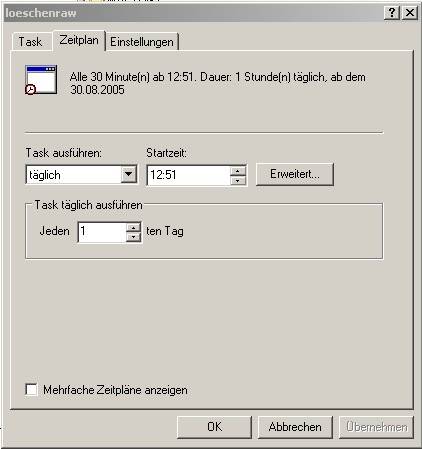
Was passiert nun: alle 30 Minuten wird die Datei
"loeschenraw.bat" ausgeführt. Diese löscht alle RAW Dateien
welche nicht gerade von einem anderen Programm benutzt werden. D.h. eine
vielleicht gerade noch von CyberView benutzte RAW Datei wird nicht gelöscht.
Bei mir hat das ganze problemlos funktioniert.
Allerdings habe ich ja ohnehin nicht das Problem das RAW Dateien stehen
bleiben. Ich habe das ganze daher mit Dateien getestet die ich mir mit
einer anderen Batch-Datei erzeugt habe.
Ich kann keine Gewähr dafür übernehmen das es
funktioniert. Ebenso sollte jedem bewusst sein was er macht wenn er den
Pfad oder den Dateinamen anpasst. Für Schäden durch gelöschte Dateien
kann ich keinerlei Haftung übernehmen.
Ich würde mich über ein "Feedback" zu
diesem "Workaround" freuen!
Zurück nach DigitDia 4000
Übersicht

